CITROEN DS4 2017 Libretti Di Uso E manutenzione (in Italian)
Manufacturer: CITROEN, Model Year: 2017, Model line: DS4, Model: CITROEN DS4 2017Pages: 468, PDF Dimensioni: 11.17 MB
Page 431 of 468
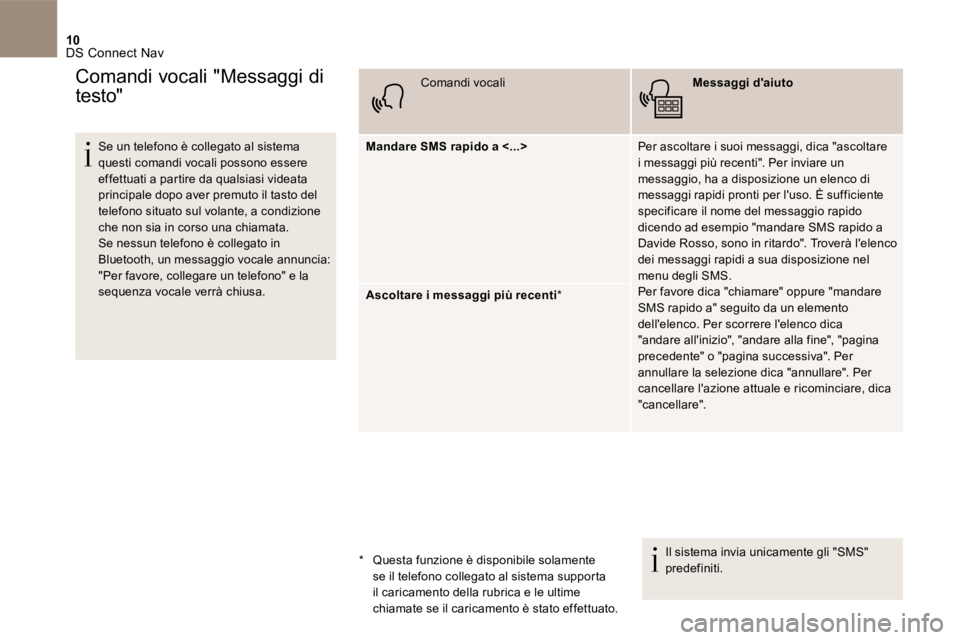
10 DS Connect Nav
Se un telefono è collegato al sistema questi comandi vocali possono essere effettuati a partire da qualsiasi videata principale dopo aver premuto il tasto del telefono situato sul volante, a condizione
che non sia in corso una chiamata. Se nessun telefono è collegato in Bluetooth , un messaggio vocale annuncia: "Per favore, collegare un telefono" e la sequenza vocale verrà chiusa.
Comandi vocali Messaggi d'aiuto
Mandare SMS rapido a <...> Per ascoltare i suoi messaggi, dica "ascoltare i messaggi più recenti". Per inviare un messaggio, ha a disposizione un elenco di messaggi rapidi pronti per l'uso. È sufficiente specificare il nome del messaggio rapido dicendo ad esempio "mandare SMS rapido a Davide Rosso, sono in ritardo". Troverà l'elenco dei messaggi rapidi a sua disposizione nel menu degli SMS. Per favore dica "chiamare" oppure "mandare SMS rapido a" seguito da un elemento dell'elenco. Per scorrere l'elenco dica "andare all'inizio", "andare alla fine", "pagina precedente" o "pagina successiva". Per annullare la selezione dica "annullare". Per cancellare l'azione attuale e ricominciare, dica "cancellare".
Ascoltare i messaggi più recenti * Ascoltare i messaggi più recenti * Ascoltare i messaggi più recenti
Il sistema invia unicamente gli "SMS" predefiniti.
Comandi vocali "Messaggi di
testo"
* Questa funzione è disponibile solamente se il telefono collegato al sistema supporta il caricamento della rubrica e le ultime chiamate se il caricamento è stato effettuato.
Page 432 of 468
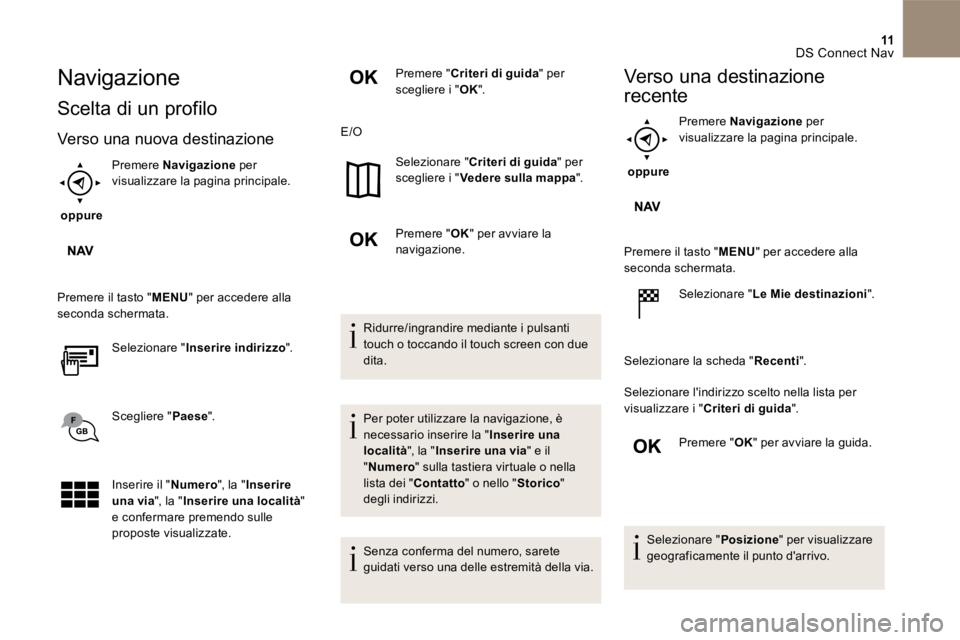
11 DS Connect Nav
Navigazione
Scelta di un profilo
Verso una nuova destinazione
oppure
Premere Navigazione per Navigazione per Navigazione visualizzare la pagina principale.
Premere il tasto " MENU " per accedere alla seconda schermata.
Selezionare " Inserire indirizzo ".
Scegliere " Paese ".
Inserire il " Numero ", la " Inserire una via ", la " Inserire una località " e confermare premendo sulle proposte visualizzate.
Premere " Criteri di guida " per Criteri di guida " per Criteri di guida scegliere i " OK ".
E/O
Selezionare " Criteri di guida " per scegliere i " Vedere sulla mappa ".
Premere " OK " per avviare la navigazione.
Ridurre/ingrandire mediante i pulsanti touch o toccando il touch screen con due dita.
Per poter utilizzare la navigazione, è
necessario inserire la " Inserire una località ", la " Inserire una via " e il " Numero " sulla tastiera virtuale o nella lista dei " Contatto " o nello " Storico " degli indirizzi.
Senza conferma del numero, sarete guidati verso una delle estremità della via.
Verso una destinazione
recente
oppure
Premere Navigazione per visualizzare la pagina principale.
Premere il tasto " MENU " per accedere alla seconda schermata.
Selezionare " Le Mie destinazioni ".
Selezionare la scheda " Recenti ".
Selezionare l'indirizzo scelto nella lista per visualizzare i " Criteri di guida ". Criteri di guida ". Criteri di guida
Premere " OK " per avviare la guida.
Selezionare " Posizione " per visualizzare geograficamente il punto d'arrivo.
Page 433 of 468
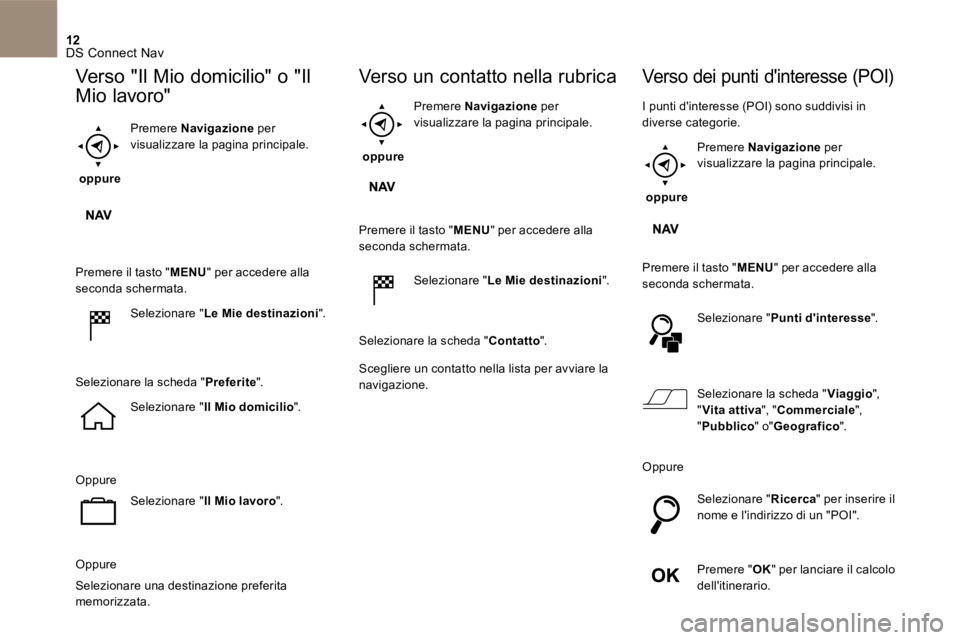
12 DS Connect Nav
Verso " Il Mio domicilio " o " Il
Mio lavoro "
oppure
Premere Navigazione per visualizzare la pagina principale.
Premere il tasto " MENU " per accedere alla seconda schermata.
Selezionare " Le Mie destinazioni ".
Selezionare la scheda " Preferite ".
Selezionare " Il Mio domicilio ".
Oppure
Selezionare " Il Mio lavoro ".
Oppure
Selezionare una destinazione preferita memorizzata.
Verso un contatto nella rubrica
oppure
Premere Navigazione per visualizzare la pagina principale.
Premere il tasto " MENU " per accedere alla seconda schermata.
Selezionare " Le Mie destinazioni ".
Selezionare la scheda " Contatto ".
Scegliere un contatto nella lista per avviare la navigazione.
Verso dei punti d'interesse ( POI )
I punti d'interesse ( POI ) sono suddivisi in diverse categorie.
oppure
Premere Navigazione per visualizzare la pagina principale.
Premere il tasto " MENU " per accedere alla seconda schermata.
Selezionare " Punti d'interesse ".
Selezionare la scheda " Viaggio ", " Vita attiva ", " Commerciale ", " Pubblico " o" Geografico ".
Oppure
Selezionare " Ricerca " per inserire il nome e l'indirizzo di un " POI ".
Premere " OK " per lanciare il calcolo
dell'itinerario.
Page 434 of 468
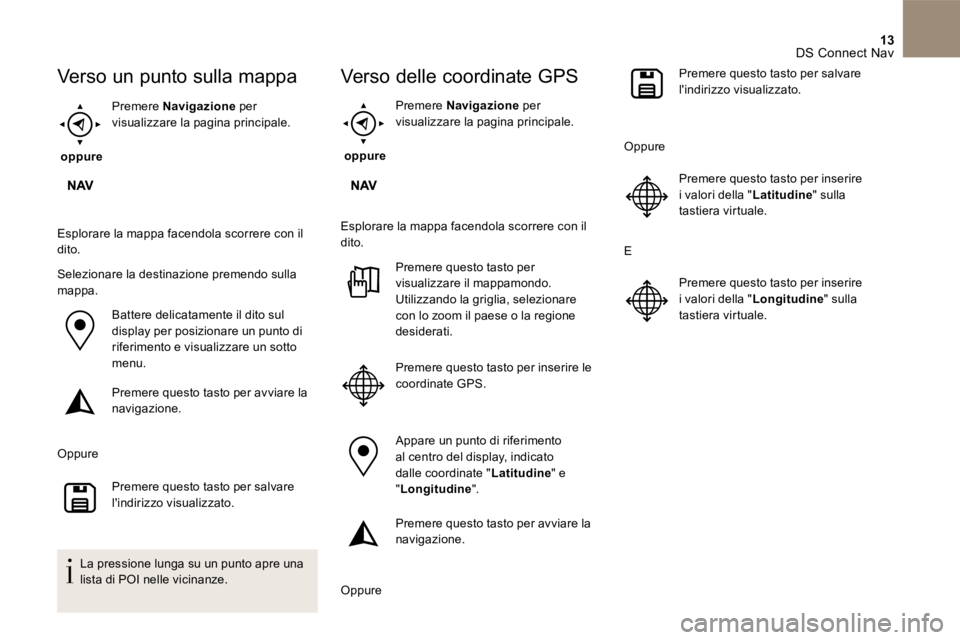
13 DS Connect Nav
Verso un punto sulla mappa
oppure
Premere Navigazione per Navigazione per Navigazione visualizzare la pagina principale.
Esplorare la mappa facendola scorrere con il dito.
Selezionare la destinazione premendo sulla mappa.
Battere delicatamente il dito sul display per posizionare un punto di riferimento e visualizzare un sotto menu.
Premere questo tasto per avviare la navigazione.
Oppure
Premere questo tasto per salvare l'indirizzo visualizzato.
La pressione lunga su un punto apre una lista di POI nelle vicinanze.
Verso delle coordinate GPS
oppure
Premere Navigazione per visualizzare la pagina principale.
Esplorare la mappa facendola scorrere con il dito.
Premere questo tasto per visualizzare il mappamondo. Utilizzando la griglia, selezionare con lo zoom il paese o la regione desiderati.
Premere questo tasto per inserire le coordinate GPS.
Appare un punto di riferimento al centro del display, indicato dalle coordinate " Latitudine " e " Longitudine ".
Premere questo tasto per avviare la navigazione.
Oppure
Premere questo tasto per salvare l'indirizzo visualizzato.
Oppure
Premere questo tasto per inserire i valori della " Latitudine " sulla tastiera virtuale.
E
Premere questo tasto per inserire i valori della " Longitudine " sulla tastiera virtuale.
Page 435 of 468
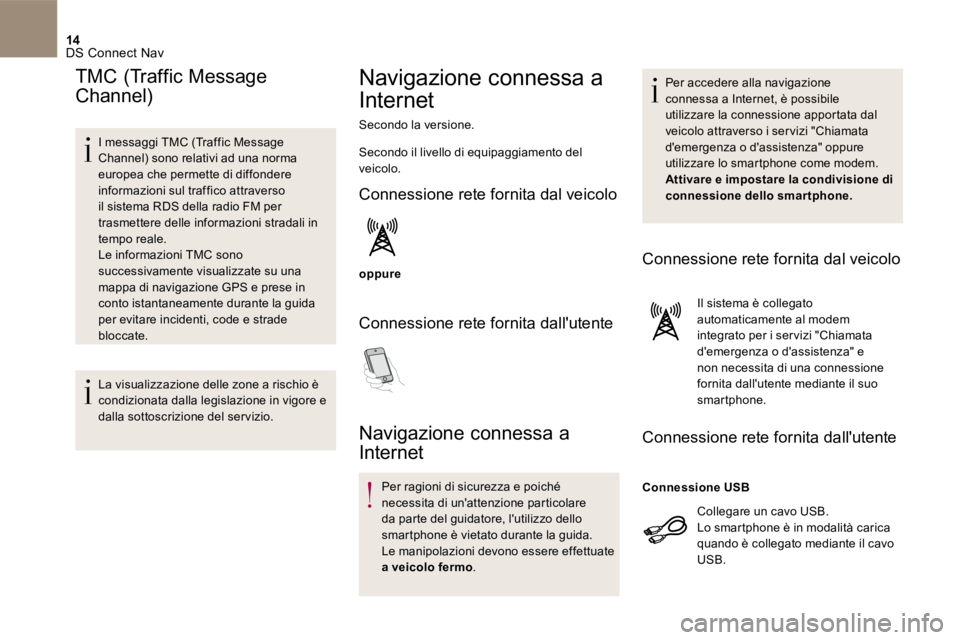
14 DS Connect Nav
TMC (Traffic Message
Channel)
I messaggi TMC (Traffic Message Channel) sono relativi ad una norma europea che permette di diffondere informazioni sul traffico attraverso il sistema RDS della radio FM per trasmettere delle informazioni stradali in tempo reale. Le informazioni TMC sono successivamente visualizzate su una mappa di navigazione GPS e prese in conto istantaneamente durante la guida per evitare incidenti, code e strade bloccate.
La visualizzazione delle zone a rischio è condizionata dalla legislazione in vigore e dalla sottoscrizione del servizio.
Navigazione connessa a
Internet
Secondo la versione.
Secondo il livello di equipaggiamento del veicolo.
Connessione rete fornita dal veicolo
oppure
Connessione rete fornita dall'utente
Navigazione connessa a
Internet
Per ragioni di sicurezza e poiché necessita di un'attenzione particolare da parte del guidatore, l'utilizzo dello smartphone è vietato durante la guida. Le manipolazioni devono essere effettuate a veicolo fermo .
Per accedere alla navigazione connessa a Internet, è possibile utilizzare la connessione apportata dal veicolo attraverso i ser vizi "Chiamata d'emergenza o d'assistenza" oppure utilizzare lo smartphone come modem. Attivare e impostare la condivisione di connessione dello smartphone.
Connessione rete fornita dal veicolo
Il sistema è collegato automaticamente al modem integrato per i ser vizi "Chiamata d'emergenza o d'assistenza" e non necessita di una connessione fornita dall'utente mediante il suo smartphone.
Connessione rete fornita dall'utente
Collegare un cavo USB . Lo smartphone è in modalità carica
quando è collegato mediante il cavo USB .
Connessione USB
Page 436 of 468
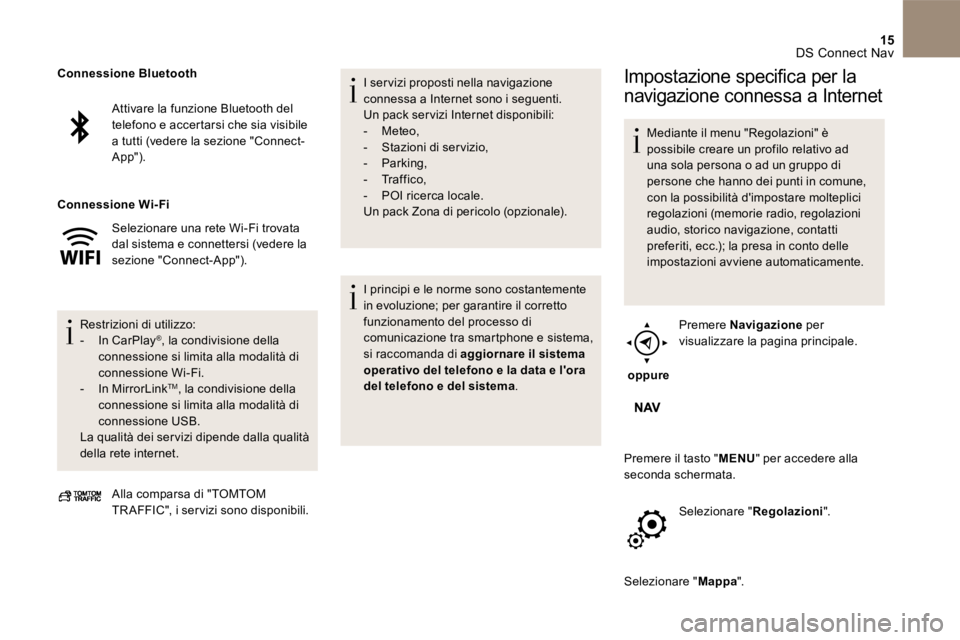
15 DS Connect Nav
Attivare la funzione Bluetooth del telefono e accertarsi che sia visibile a tutti (vedere la sezione " Connect-App ").
Selezionare una rete Wi-Fi trovata dal sistema e connettersi (vedere la sezione " Connect-App ").
Restrizioni di utilizzo: - In CarPlay ® , la condivisione della connessione si limita alla modalità di connessione Wi-Fi . - In MirrorLink TM , la condivisione della connessione si limita alla modalità di connessione USB . La qualità dei servizi dipende dalla qualità della rete internet.
Connessione Bluetooth
Connessione Wi-Fi
Alla comparsa di " TOMTOM TR AFFIC ", i ser vizi sono disponibili.
I ser vizi proposti nella navigazione connessa a Internet sono i seguenti. Un pack ser vizi Internet disponibili: - Meteo , - Stazioni di ser vizio , - Parking , - Traffico , - POI ricerca locale. Un pack Zona di pericolo (opzionale).
I principi e le norme sono costantemente in evoluzione; per garantire il corretto funzionamento del processo di comunicazione tra smartphone e sistema, si raccomanda di aggiornare il sistema operativo del telefono e la data e l'ora del telefono e del sistema .
Impostazione specifica per la
navigazione connessa a Internet
Mediante il menu " Regolazioni " è possibile creare un profilo relativo ad una sola persona o ad un gruppo di persone che hanno dei punti in comune, con la possibilità d'impostare molteplici regolazioni (memorie radio, regolazioni audio, storico navigazione, contatti preferiti, ecc.); la presa in conto delle impostazioni avviene automaticamente.
oppure
Premere Navigazione per visualizzare la pagina principale.
Premere il tasto " MENU " per accedere alla seconda schermata.
Selezionare " Regolazioni ".
Selezionare " Mappa ".
Page 437 of 468
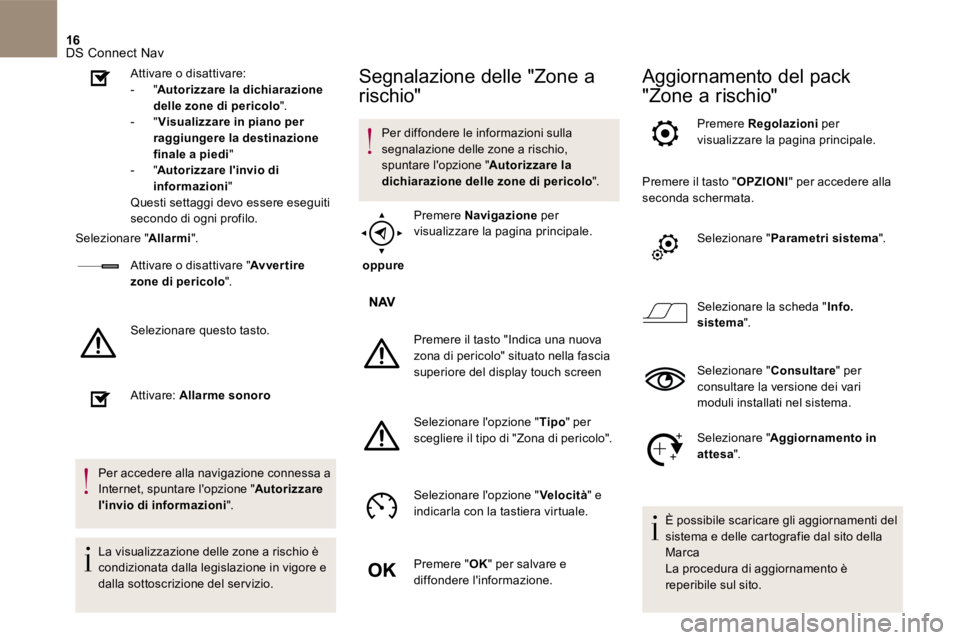
16 DS Connect Nav
Attivare o disattivare: - " Autorizzare la dichiarazione delle zone di pericolo ". - " Visualizzare in piano per raggiungere la destinazione finale a piedi " - " Autorizzare l'invio di informazioni " Questi settaggi devo essere eseguiti secondo di ogni profilo.
Selezionare " Allarmi ".
Attivare o disattivare " Av ver tire zone di pericolo ".
Selezionare questo tasto.
Attivare: Allarme sonoro
Per accedere alla navigazione connessa a Internet, spuntare l'opzione " Autorizzare l'invio di informazioni ".
La visualizzazione delle zone a rischio è condizionata dalla legislazione in vigore e dalla sottoscrizione del servizio.
Segnalazione delle "Zone a
rischio"
Per diffondere le informazioni sulla segnalazione delle zone a rischio, spuntare l'opzione " Autorizzare la dichiarazione delle zone di pericolo ".
oppure
Premere Navigazione per
visualizzare la pagina principale.
Premere il tasto " Indica una nuova zona di pericolo " situato nella fascia superiore del display touch screen
Selezionare l'opzione " Tipo Selezionare l'opzione " Tipo Selezionare l'opzione " " per scegliere il tipo di " Zona di pericolo ".
Selezionare l'opzione "Velocità" e indicarla con la tastiera virtuale.
Premere " OK " per salvare e diffondere l'informazione.
Aggiornamento del pack
"Zone a rischio"
Premere Regolazioni per visualizzare la pagina principale.
Premere il tasto " OPZIONI " per accedere alla seconda schermata.
Selezionare " Parametri sistema ".
Selezionare la scheda " Info. sistema ".
Selezionare " Consultare " per consultare la versione dei vari moduli installati nel sistema.
Selezionare " Aggiornamento in attesa ".
È possibile scaricare gli aggiornamenti del sistema e delle cartografie dal sito della Marca La procedura di aggiornamento è
reperibile sul sito.
Page 438 of 468
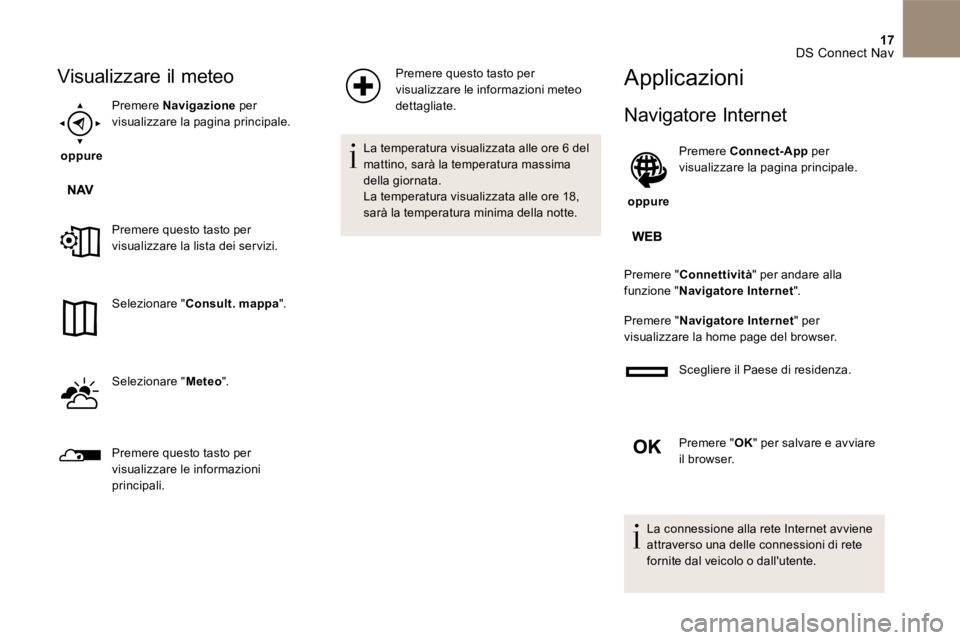
17 DS Connect Nav
Visualizzare il meteo
oppure
Premere Navigazione per Navigazione per Navigazione visualizzare la pagina principale.
Premere questo tasto per visualizzare la lista dei ser vizi.
Selezionare " Consult. mappa ".
Selezionare " Meteo ".
Premere questo tasto per visualizzare le informazioni principali.
Premere questo tasto per visualizzare le informazioni meteo dettagliate.
La temperatura visualizzata alle ore 6 del mattino, sarà la temperatura massima della giornata. La temperatura visualizzata alle ore 18, sarà la temperatura minima della notte.
Applicazioni
Navigatore Internet
oppure
Premere Connect-App per Connect-App per Connect-App visualizzare la pagina principale.
Premere " Connettività " per andare alla funzione " Navigatore Internet ". Navigatore Internet ". Navigatore Internet
Premere " Navigatore Internet " per visualizzare la home page del browser.
Scegliere il Paese di residenza.
Premere " OK " per salvare e avviare il browser.
La connessione alla rete Internet avviene attraverso una delle connessioni di rete fornite dal veicolo o dall'utente.
Page 439 of 468
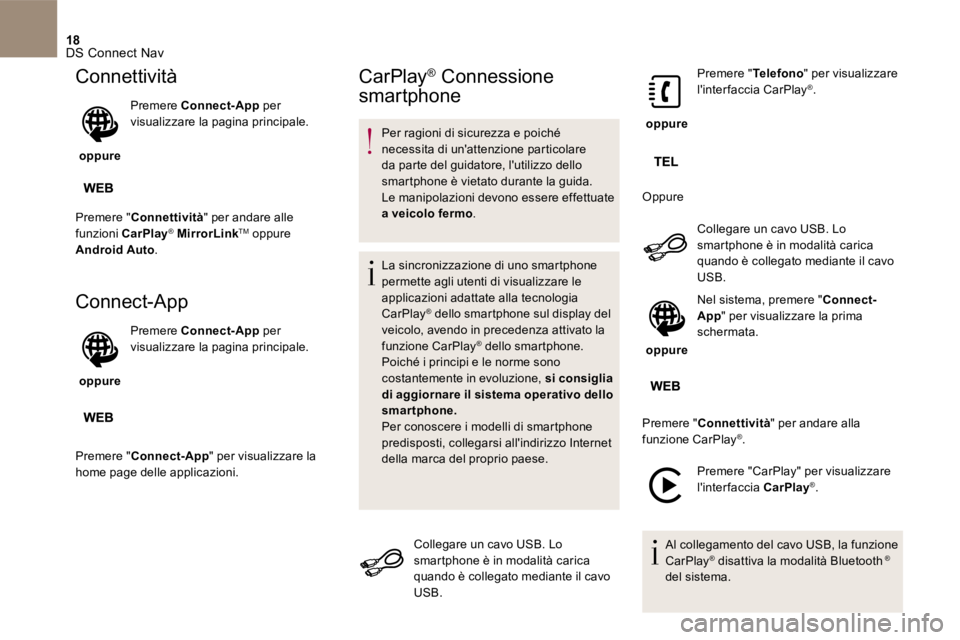
18 DS Connect Nav
Connettività
oppure
Premere Connect-App per visualizzare la pagina principale.
Premere " Connettività " per andare alle
funzioni CarPlay ® MirrorLink ® MirrorLink ®TM oppure Android Auto .
Connect-App
oppure
Premere Connect-App per visualizzare la pagina principale.
Premere " Connect-App " per visualizzare la home page delle applicazioni.
CarPlay ® Connessione ® Connessione ®
smartphone
Per ragioni di sicurezza e poiché necessita di un'attenzione particolare da parte del guidatore, l'utilizzo dello smartphone è vietato durante la guida. Le manipolazioni devono essere effettuate a veicolo fermo .
La sincronizzazione di uno smartphone permette agli utenti di visualizzare le applicazioni adattate alla tecnologia CarPlay ® dello smartphone sul display del ® dello smartphone sul display del ®
veicolo, avendo in precedenza attivato la funzione CarPlay ® dello smartphone. ® dello smartphone. ®
Poiché i principi e le norme sono costantemente in evoluzione, si consiglia di aggiornare il sistema operativo dello smartphone. Per conoscere i modelli di smartphone
predisposti, collegarsi all'indirizzo Internet della marca del proprio paese.
Collegare un cavo USB . Lo smartphone è in modalità carica quando è collegato mediante il cavo USB .
oppure
Premere " Telefono " per visualizzare l'interfaccia CarPlay ® .
Oppure
Collegare un cavo USB . Lo smartphone è in modalità carica quando è collegato mediante il cavo USB .
oppure
Nel sistema, premere " Connect-App " per visualizzare la prima schermata.
Premere " Connettività " per andare alla
funzione CarPlay ® .
Premere " CarPlay " per visualizzare l'interfaccia CarPlay ® .
Al collegamento del cavo USB , la funzione CarPlay ® disattiva la modalità Bluetooth ® disattiva la modalità Bluetooth ® ®
del sistema.
Page 440 of 468

19 DS Connect Nav
MirrorLink TMMirrorLink TMMirrorLink Connessione
smartphone
Per ragioni di sicurezza e poiché necessita di un'attenzione particolare da parte del guidatore, l'utilizzo dello smartphone è vietato durante la guida. Le manipolazioni devono essere effettuate a veicolo fermo .
La sincronizzazione dello smartphone permette agli utenti di visualizzare le applicazioni adattate alla tecnologia MirrorLink TM dello smartphone sul display del veicolo. Per garantire il corretto funzionamento del processo di comunicazione tra smartphone e sistema, occorre in ogni caso che lo smartphone sia sbloccato; aggiornare il sistema operativo del telefono e la data e l'ora di telefono e sistema. Per conoscere i modelli di smartphone predisposti, collegarsi all'indirizzo Internet della marca del proprio paese.
Per ragioni di sicurezza, le applicazioni sono consultabili solo a veicolo fermo, alla ripresa della guida la loro visualizzazione s'interrompe.
La funzione " MirrorLink TM " necessita di uno smartphone e di applicazioni compatibili.
Durante il collegamento dello smartphone al sistema, si raccomanda di attivare il " Bluetooth ®" sullo smartphone.
Collegare un cavo USB . Lo smartphone è in modalità carica quando è collegato mediante il cavo USB .
oppure
Nel sistema, premere " Connect-App " per visualizzare la prima schermata.
Premere " Connettività " per andare alla funzione MirrorLink TM .
Premere " MirrorLink Premere " MirrorLink Premere " TM " per lanciare l'applicazione dal sistema.
A seconda dello smartphone, potrebbe essere necessario attivare la funzione " MirrorLinkTM ".
Durante la procedura, appaiono più schermate associate ad alcune funzioni. Accettare per lanciare e terminare la connessione.
Una volta effettuata la connessione, appare una pagina con le applicazioni scaricate in precedenza nello smartphone e adattate alla tecnologia MirrorLink TM .
Diverse modalità audio rimangono accessibili sul margine del display MirrorLink TM , utilizzando i pulsanti touch nella barra superiore. L'accesso ai menu del sistema può avvenire in qualsiasi momento mediante dei tasti dedicati.
A seconda della qualità della rete internet, potrebbe essere necessario un tempo d'attesa prima che le applicazioni siano disponibili.